iPhone16eを購入したばかりの方、設定はもう済ませましたか?
実は、初期設定のままだとバッテリーの消耗が早かったり、使い勝手が十分に発揮されていなかったりします。
この記事では、iPhone16eをより便利に、そして長く快適に使うためのおすすめ設定を7つ厳選して紹介します。
アクションボタンの活用法からバッテリーを長持ちさせるコツ、カメラの高画質設定まで、誰でもすぐ実践できる内容です。
購入直後の今こそ、自分好みのiPhone16eにカスタマイズする絶好のタイミングです。
この記事を参考に、今日からあなたのiPhoneを最高の相棒に仕上げましょう。
iPhone16eをもっと便利に使いこなすために

iPhone16eを購入したばかりの方に向けて、この章では端末の特徴と便利機能の全体像を紹介します。
iPhoneを長く快適に使うための基礎をここで押さえておきましょう。
iPhone16eの特徴と位置づけ
iPhone16eは2025年に登場した、iPhone16シリーズの中でも価格を抑えたモデルです。
「e」はエコノミーの略とも言われ、必要十分な機能に絞り込まれた設計が魅力です。
外観はシンプルながら、最新のチップと改良されたバッテリー性能を備え、日常使用には十分なスペックを持っています。
特にバッテリーの持ちが長いことと、物理ボタンの復活で注目を集めた「アクションボタン」の搭載が大きな特徴です。
| 項目 | iPhone16eの特徴 |
|---|---|
| 発売日 | 2025年2月 |
| サイズ | iPhone16と同等 |
| 特徴 | アクションボタン搭載・バッテリー長持ち |
| 価格帯 | シリーズ中で最も手頃 |
このように、iPhone16eは「必要な機能をしっかり押さえたシンプルモデル」として人気を集めています。
この記事で紹介する便利機能の概要
本記事では、iPhone16eをより便利に使いこなすためのおすすめ設定を7つ紹介します。
どれも初期設定の延長で簡単に行える内容ばかりなので、初心者でも安心です。
設定を変えるだけで、操作性や電池の持ち、使い勝手が大きく向上します。
これらの設定を行うことで、自分だけの最適なiPhone環境を作ることができます。
| おすすめ設定 | 効果 |
|---|---|
| アクションボタン | ワンタッチ操作で時短 |
| コントロールセンター | よく使う機能に素早くアクセス |
| 充電上限の設定 | バッテリーの寿命を延ばす |
| カメラの画質調整 | より美しい写真撮影 |
| Face ID・画面調整 | 快適なロック解除と視認性 |
| 名前変更 | プライバシーの保護 |
それぞれの設定について、次の章から詳しく見ていきましょう。
アクションボタンを活用してスマート操作を実現
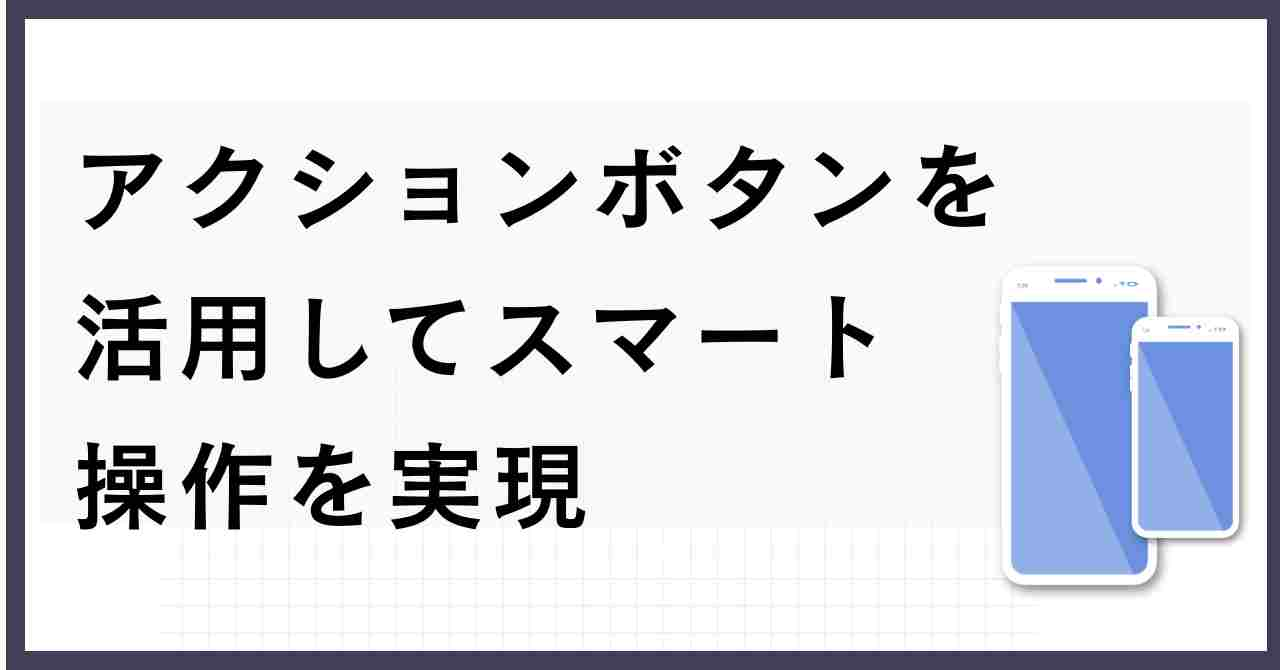
この章では、iPhone16eの目玉機能であるアクションボタンについて解説します。
カスタマイズ次第で、片手操作の効率が大きく変わる便利な機能です。
アクションボタンとは?基本の仕組み
アクションボタンは、iPhone16シリーズから搭載された新しい物理ボタンです。
長押しすることで特定の機能を呼び出せる仕組みになっており、従来のサイレントスイッチに代わる新たな操作方法として注目されています。
設定手順はとても簡単で、次の通りです。
| 設定手順 | 操作内容 |
|---|---|
| 1 | 設定アプリを開く |
| 2 | 「アクションボタン」をタップ |
| 3 | 任意の機能を選択 |
このように設定するだけで、ボタンを長押しするたびに好きなアクションを呼び出すことができます。
特に、よく使う操作を1ステップで実行できるのが大きな魅力です。
おすすめの設定例(支払いアプリ・カメラ・集中モード)
アクションボタンには多くの機能を割り当てられますが、実際に便利と感じやすい設定をいくつか紹介します。
| おすすめ設定 | 内容 | 便利なシーン |
|---|---|---|
| カメラ起動 | ボタンを長押しでカメラが即起動 | 撮りたい瞬間を逃さない |
| 集中モード | 通知をオフにして作業に集中 | 仕事中や勉強中 |
| ショートカット(支払いアプリ) | PayPayやSuicaを直接開く | レジ前の支払いをスムーズに |
特にショートカット経由で支払いアプリを起動する設定は人気です。
アプリを探す手間がなく、レジでの支払いもスムーズになります。
ショートカットと組み合わせる使い方
アクションボタンの真価は「ショートカット」と組み合わせることで発揮されます。
ショートカットを使えば、複数の動作を1つのボタンにまとめることも可能です。
| ショートカット設定例 | 内容 |
|---|---|
| 「アプリを開く」 | 任意のアプリ(例:PayPay)をワンタップで起動 |
| 「メッセージ送信」 | 特定の相手に定型文を即送信 |
| 「Wi-Fiトグル」 | Wi-FiのON/OFFを切り替える |
設定方法は「設定 > アクションボタン > ショートカットを選択」から行えます。
ショートカットを活用することで、自分のライフスタイルに合わせたスマート操作が実現します。
毎日使うボタンだからこそ、自分にぴったりな設定にカスタマイズしておきましょう。
コントロールセンターをカスタマイズして操作を効率化
この章では、日常的によく使う機能をまとめた「コントロールセンター」を便利にカスタマイズする方法を紹介します。
少し手を加えるだけで、毎日の操作スピードが見違えるほど快適になります。
基本的な開き方と構成
コントロールセンターとは、画面右上から下にスワイプすることで表示されるクイック操作メニューのことです。
Wi-FiやBluetooth、画面の明るさ、音量などをすぐに調整できる便利な画面ですね。
ここで重要なのは、自分の使いやすいように内容をカスタマイズできるという点です。
| 項目 | 説明 |
|---|---|
| 表示方法 | 画面右上から下方向へスワイプ |
| 主な操作 | 音量・明るさ・ネットワーク・画面ミラーリングなど |
| 特徴 | 1画面で主要機能にアクセスできる |
このコントロールセンターを上手に設定しておくと、アプリを開く回数そのものが減り、操作効率が一気に上がります。
自分仕様にカスタムする手順
カスタマイズの手順は非常にシンプルです。
以下の操作を行うことで、よく使う機能を追加・削除できます。
| 手順 | 操作内容 |
|---|---|
| 1 | 設定アプリを開く |
| 2 | 「コントロールセンター」をタップ |
| 3 | 「コントロールを追加」を選び、好きな機能を追加 |
| 4 | 右端の「≡」をドラッグして表示順を変更 |
配置の順番を工夫すれば、片手操作でもスムーズに目的のボタンを押せます。
たとえば、指が届きにくい上部には使用頻度の低いボタンを置くと良いでしょう。
よく使うおすすめ機能一覧
どの機能を入れるか迷う場合は、まず以下の項目を参考にしてみてください。
| おすすめ機能 | 効果 |
|---|---|
| 画面収録 | チュートリアルやゲームプレイの記録に便利 |
| メモ | すぐにメモを取りたいときに最適 |
| ライト | 暗い場所で手早く照らせる |
| アクセシビリティ | モノクロ表示やズームなどを切り替え可能 |
| タイマー | 料理や集中時間の管理に役立つ |
特に「アクセシビリティ」や「ショートカット」は、後の章で紹介するモノクロ表示の切り替えなどにも利用できます。
アクションボタンと合わせて設定すれば、片手での操作性が格段にアップします。
ちょっとした工夫で、iPhone16eを自分専用のスマートツールへと変えていきましょう。
バッテリーを長持ちさせる設定テクニック
この章では、iPhone16eの強みである「バッテリーの持ち」をさらに活かすための設定を紹介します。
日々の使い方に合わせて調整することで、充電回数を減らし、寿命を大きく延ばすことができます。
充電上限を80%にする理由と手順
バッテリーの寿命を長持ちさせるうえで重要なのが、充電上限の設定です。
iPhone15以降のモデルでは、満充電を避けて上限を80%に抑える設定が可能になりました。
これはリチウムイオン電池の劣化を防ぐためで、満充電や過放電を繰り返すとバッテリーの性能が落ちてしまうためです。
| 設定手順 | 操作内容 |
|---|---|
| 1 | 設定アプリを開く |
| 2 | 「バッテリー」→「充電」へ進む |
| 3 | 「充電上限」をONにして80%を選択 |
この設定により、充電が自動的に80%で止まるようになります。
一見「フル充電できない」と感じるかもしれませんが、バッテリーの劣化を防ぐ効果は非常に大きいです。
一日の使用がライトユーザーであれば、80%でも十分に1日持ちます。
バッテリー残量を%表示にする方法
残量がアイコンだけでは不安な方は、数値(%)で表示しておくと便利です。
一目でバッテリーの状態が確認できるようになります。
| 設定手順 | 操作内容 |
|---|---|
| 1 | 設定アプリを開く |
| 2 | 「バッテリー」を選択 |
| 3 | 「バッテリー残量(%)」をONにする |
この設定をしておけば、バッテリー残量をより正確に把握できます。
通勤や外出時など、モバイルバッテリーを使うタイミングを判断するのにも役立ちます。
実際の使い方に合わせたおすすめ設定例
どのくらいの上限値にするかは、使い方次第です。
以下の表は、使用スタイルごとのおすすめ設定例です。
| 使用スタイル | おすすめ充電上限 | 理由 |
|---|---|---|
| 通勤・通学中心(軽めの使用) | 80% | 1日十分持つ。劣化を最小限に |
| 外出が多い・動画視聴が多い | 90% | 少し余裕を持たせたい人向け |
| 旅行・出張などで長時間使用 | 100% | フル充電が必要な場合のみ |
このように使い方に合わせて柔軟に設定を変えることができます。
バッテリー性能を維持するコツは、「常にフル充電にしないこと」です。
iPhone16eの長寿命バッテリーを、正しい設定でさらに活かしましょう。
写真のクオリティを上げるカメラ設定
iPhone16eは上位モデルと比べてカメラ構成が簡素化されていますが、設定次第で写真のクオリティを大きく向上させることができます。
この章では、カメラ性能を最大限に引き出すための設定やコツを紹介します。
「HEIF最大」で高画質撮影を実現する手順
iPhone16eでは「HEIF最大」という設定を有効にすると、より高精細な48MP(メガピクセル)撮影が可能になります。
この設定をオンにするだけで、普段よりも細部までクリアな写真を撮影できます。
| 設定手順 | 操作内容 |
|---|---|
| 1 | 設定アプリを開く |
| 2 | 「カメラ」→「フォーマット」を選択 |
| 3 | 「解像度コントロール」をONにする |
| 4 | カメラアプリ上部の「HEIF最大」をタップ |
HEIFとは「High Efficiency Image File」の略で、高画質ながらデータ容量を圧縮できるフォーマットです。
撮影時に「HEIF最大」がオンになっていれば、48MPのフル解像度で記録されます。
容量とのバランスを取るポイント
高画質撮影は魅力的ですが、その分データ容量も増えます。
用途に応じて設定を切り替えるのがおすすめです。
| 撮影目的 | おすすめ設定 | 理由 |
|---|---|---|
| 日常のスナップ | HEIF標準 | 容量を節約できる |
| 旅行・風景写真 | HEIF最大 | 細部まで美しく残せる |
| SNS投稿中心 | HEIF標準 | アップロードがスムーズ |
このように、撮影内容に応じて「HEIF最大」と「標準」を切り替えると、ストレージの無駄を防ぎながら画質も維持できます。
日常撮影をより楽しむための小技
iPhoneのカメラは設定だけでなく、ちょっとした工夫でもクオリティが変わります。
以下に、誰でもすぐ試せる撮影の小技を紹介します。
| 小技 | 内容 |
|---|---|
| グリッド表示をオンにする | 水平や構図を取りやすくなる |
| フォーカスを長押しで固定 | ピントをしっかり合わせられる |
| 露出をスライダーで調整 | 明るさを自在にコントロール |
| ライブフォトを活用 | 動きを残した印象的な写真が撮れる |
これらを意識するだけで、同じ被写体でも印象が大きく変わります。
「設定+撮り方」の両方を工夫することで、iPhone16eのカメラ性能を最大限に発揮できます。
Face IDと画面設定で快適さをアップ
この章では、iPhone16eをよりストレスなく使うための「Face ID」と「画面表示」に関する設定を紹介します。
認証の精度と画面の見やすさを向上させることで、毎日の使い勝手がぐっと快適になります。
マスク・メガネ着用時のFace ID登録方法
Face IDは便利ですが、マスクやメガネをつけていると認識されにくいことがあります。
iPhone16eでは、これを補う設定が用意されています。
| 設定手順 | 操作内容 |
|---|---|
| 1 | 設定アプリを開く |
| 2 | 「Face IDとパスコード」を選択 |
| 3 | パスコードを入力 |
| 4 | 「マスク着用時Face ID」をONにする |
| 5 | 必要に応じて「メガネを追加」を設定 |
この設定を行うと、マスクやメガネをしていてもスムーズにロック解除できます。
外出先でマスクを外さずに使えるのは、日常的に大きな快適ポイントです。
画面をモノクロにする効果と設定方法
iPhoneの画面をあえてモノクロにすることで、アプリの使いすぎを防ぐ方法があります。
カラフルなアプリアイコンの刺激を抑え、スマホ依存を軽減できると注目されています。
| 設定手順 | 操作内容 |
|---|---|
| 1 | 設定アプリを開く |
| 2 | 「アクセシビリティ」→「画面表示とテキストサイズ」を選択 |
| 3 | 「カラーフィルタ」をONにして「グレイスケール」を選択 |
設定後は、すべての画面がモノクロで表示されるようになります。
見た目の変化に最初は戸惑うかもしれませんが、スマホ使用時間を減らしたい人には特に効果的です。
ショートカット・コントロールセンターでの切替活用術
モノクロ表示を常にONにするのは不便な場合、ショートカットを設定すると便利です。
たとえば、電源ボタン3回押しでモノクロとカラーを切り替えることができます。
| 設定手順 | 操作内容 |
|---|---|
| 1 | 設定 → アクセシビリティ → ショートカット |
| 2 | 「カラーフィルタ」を選択 |
| 3 | 電源ボタン3回押しで切替可能になる |
さらに、コントロールセンターに「アクセシビリティのショートカット」を追加すれば、ワンタップでON/OFF切替も可能です。
このように設定を組み合わせることで、シーンに応じて最適な表示をすぐ切り替えられるようになります。
ちょっとした設定で、使いやすさと集中力を同時にアップさせましょう。
プライバシーを守るiPhoneの名前設定
この章では、意外と見落としがちな「iPhoneの名前変更」について解説します。
AirDropやWi-Fi接続時など、他人に自分の名前が見えてしまうことを防ぐ大切な設定です。
なぜ名前変更が必要なのか
iPhoneを初期設定のまま使っていると、端末名は「○○のiPhone」となっています。
たとえば「山田太郎のiPhone」という名前が表示されてしまうと、AirDropやBluetooth接続時に他人からも簡単に識別されてしまいます。
これが思わぬ個人情報の露出につながる可能性があります。
| シーン | どのように見えるか |
|---|---|
| AirDrop利用時 | 他人の端末一覧にあなたの名前が表示 |
| Wi-Fi接続時 | 共有ネットワーク上に端末名が見える |
| Bluetooth接続時 | 接続先機器に名前が表示される |
このような場面でプライバシーを守るためにも名前の変更は必須です。
安全な命名のコツと実際の設定方法
名前を変更する際は、個人情報を含まないわかりやすい名称にするのがポイントです。
たとえば「My iPhone」や「iPhone16e_main」など、用途がわかる程度にしておくと良いでしょう。
| 設定手順 | 操作内容 |
|---|---|
| 1 | 設定アプリを開く |
| 2 | 「一般」→「情報」を選択 |
| 3 | 一番上の「名前」をタップ |
| 4 | 任意の名前に変更 |
変更はすぐに反映され、他の端末からも新しい名前で認識されます。
本名や住所を含む名前は避け、シンプルで識別しやすい名称にしましょう。
このひと手間で、あなたのiPhoneがより安全でスマートなデバイスになります。
まとめ|iPhone16eを自分好みにカスタマイズしよう
ここまで、iPhone16eの便利機能とおすすめ設定を7つ紹介してきました。
どれも少しの工夫で、操作性やバッテリーの持ち、プライバシー面まで大きく向上させられる内容です。
| 設定項目 | 効果 |
|---|---|
| アクションボタン | ワンタッチで便利機能を呼び出し |
| コントロールセンター | よく使う機能をカスタマイズ |
| 充電上限の設定 | バッテリーの劣化を防ぐ |
| バッテリー残量の表示 | 正確な充電管理が可能 |
| カメラ設定 | 高画質で写真を楽しむ |
| Face ID・画面設定 | 認証精度と視認性をアップ |
| 名前変更 | 個人情報の露出を防止 |
iPhone16eは、必要な機能をしっかり押さえたシンプルなモデルです。
だからこそ、こうした設定を行うことで自分だけの最適な使い心地を作り出すことができます。
特にアクションボタンやショートカット機能は、自分の生活スタイルに合わせて自由にカスタマイズできるのが魅力です。
最後に、この記事で紹介した設定のポイントをまとめます。
- 操作の効率化:アクションボタン・コントロールセンターの設定
- 端末の保護:充電上限とFace ID登録
- 快適さの向上:カメラ画質と画面設定
- セキュリティ意識:名前変更によるプライバシー保護
これらを実践すれば、iPhone16eがさらに使いやすく、長く付き合える相棒になります。
「設定」は面倒ではなく、あなたのスマホ体験をデザインする第一歩です。
ぜひ今日から一つずつ設定を見直して、よりスマートなiPhoneライフを楽しんでください。


